スポンサーリンク
MacをiPhoneにテザリングする方法
Macシリーズのパソコンを所有している方の多くは、その携帯性の便利さから『外出先』などでもネットに接続して使用していると思います。
外出先のカフェなどで無料で使用できる『Wi-Fiスポット』などがあればとても便利ですが、もしない場合は手持ちの『iPhone』などに『テザリング』して、ネットに接続する方も多いと思います。
しかし、『テザリング』と言っても、いちいちiPhoneを取り出して、『インターネット共有』に設定してだとなかなか面倒なことが多いもの、
そこで今回は、外出先にMacをネット接続して使用する時に、iPhoneに触れずにテザリングする方法をご紹介します。
今回のテザリング方法を紹介する前に、必要な条件があります。
- iPhone5以降のモデル
- Macbook:2012年以降のモデル
- MacBookとiPhoneを同じiCloudアカウントにする
スポンサーリンク
インスタントホットスポットでiPhoneのテザリングを使用する方法
ステップ1|iPhoneの設定方法
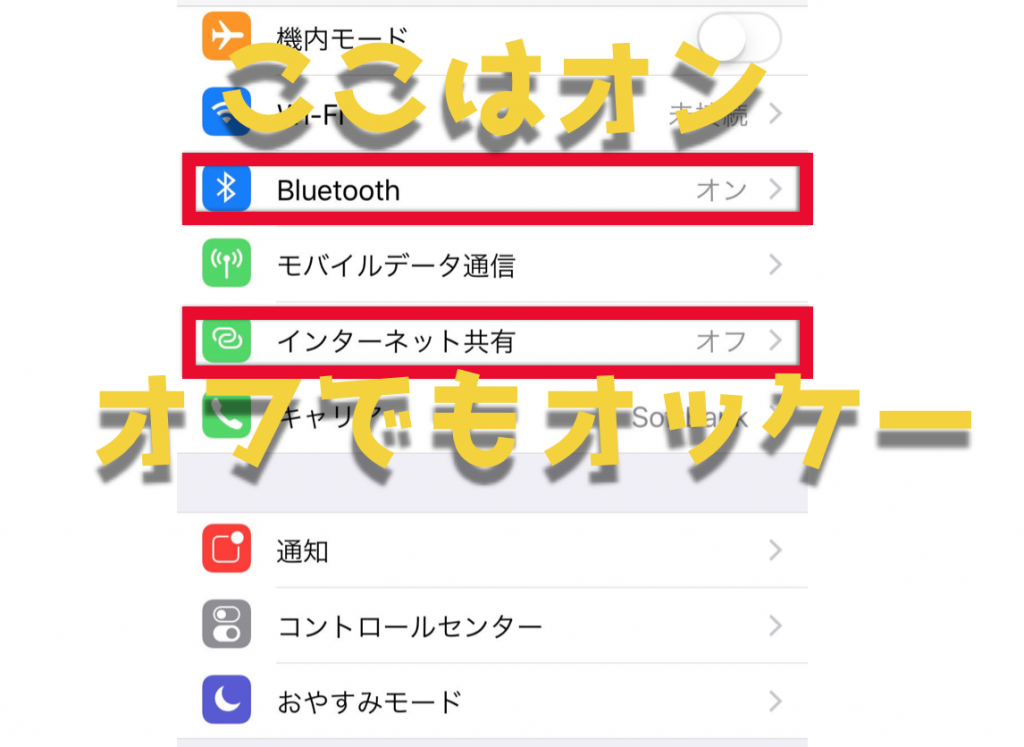
まずは『Bluetooth』を『オン』にします。
『インターネット共有』は『オフ』でも大丈夫です。
ステップ2|MacBookの設定
システム環境設定からBluetoothを選択
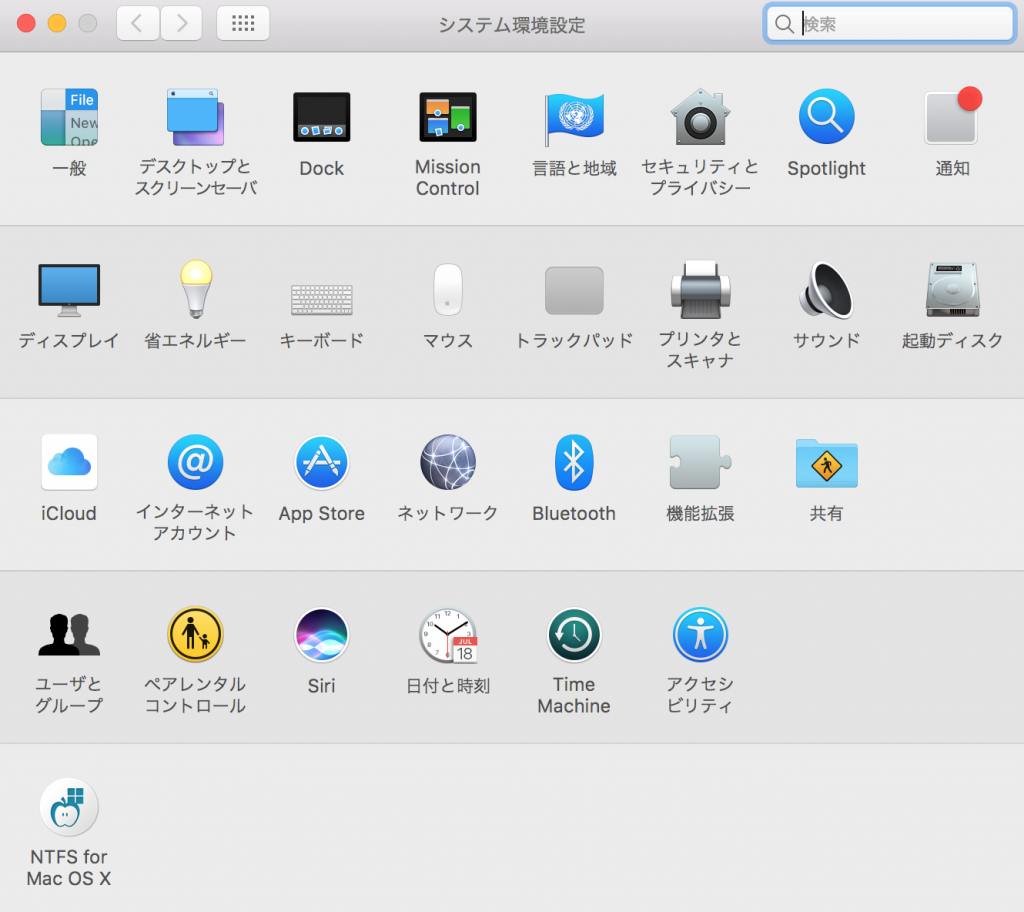
Bluetoothをオンにします。
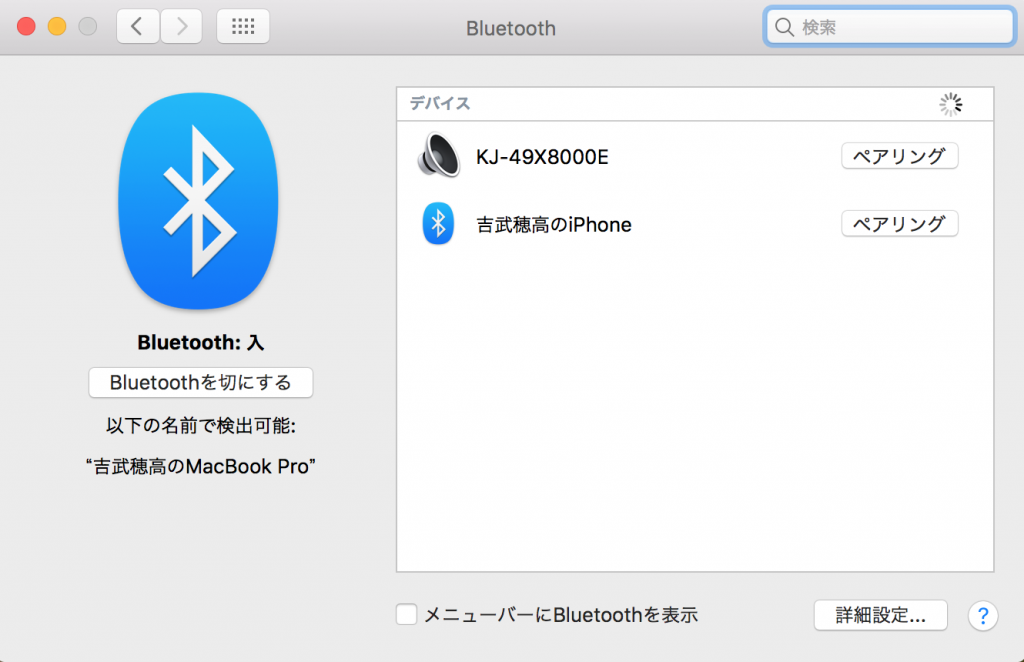
ステップ3|Wi-FiのメニューからiPhoneへ接続
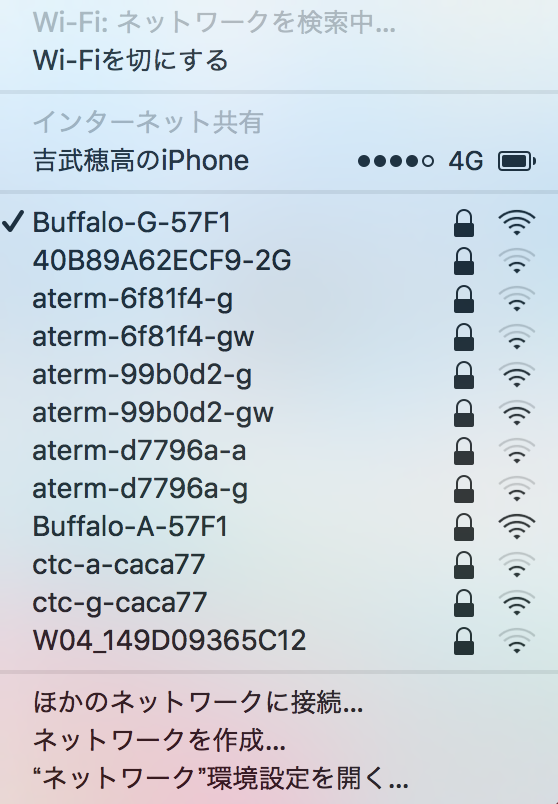
ここで自分のiPhoneを選択すればオッケーです。
ちなみに『電池の残量』と『電波状況』も確認できます。
おまけ|有線で繋げるのもおすすめ!
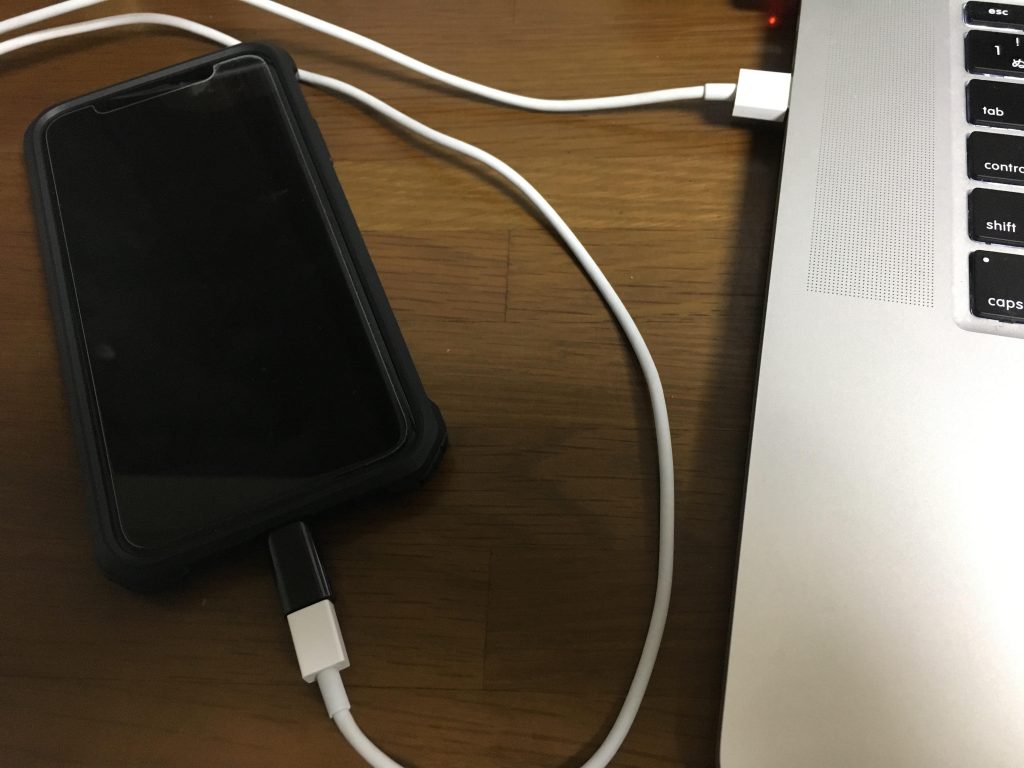
私自身はiPhoneを『インターネット共有をオン』にしておいて、そのまま『有線ケーブル』で繋げて使用することが多いです。
こちらも有線が接続された段階で、『MacBook』の『インターネット接続』が完了できますので、おすすめです。
スポンサーリンク
スポンサーリンク













